案件開始の条件
はじめに、「案件を開始するための条件」について説明します。
【4-3-1】開始準備 にて、以下のフォーマット類の作成・確認をすべて終えて、各項目にグリーンのチェックアイコンが表示されることが、案件開始のための条件となります。
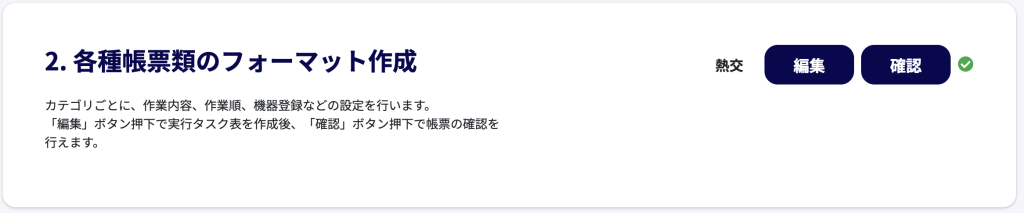
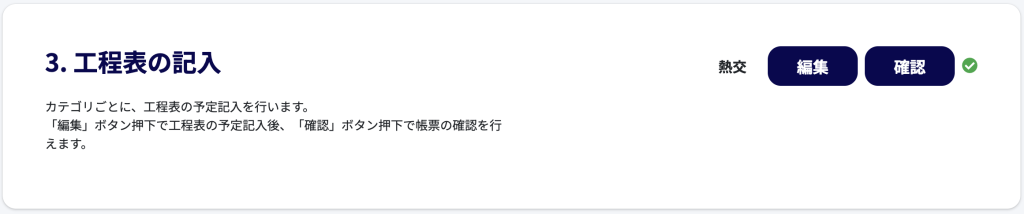


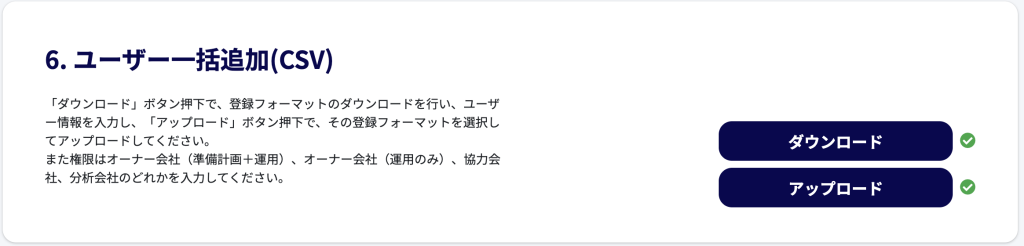
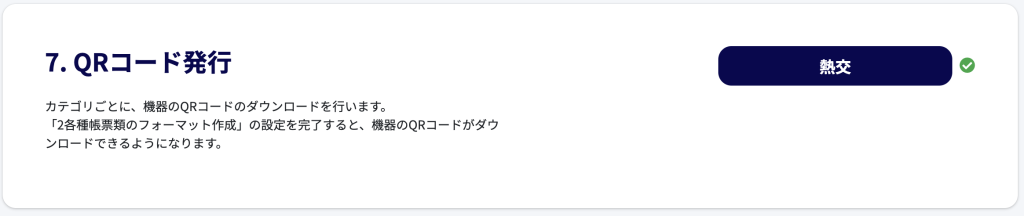
このように、2〜7の項目すべてに、グリーンのチェックアイコンが表示されることで、以下のように、案件のステータスが「工事中」となり、「開始」ボタンが押下できるようになります。
(下記、【4-1-1】案件一覧画面 より確認可能です。)
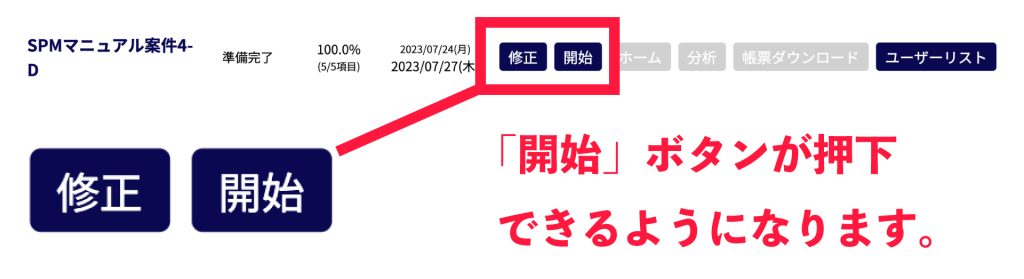
こちらの「開始」ボタンを押下することで、下記の案件開始画面へ遷移します。
以上が、案件開始のための条件となります。
案件を開始する

こちらは、案件開始画面です。
ここでは、当該案件のステータスを「工事」状態に移行し、ユーザー利用を開始します。
案件開始画面の各操作は、以下の通りです。
① ユーザーアクティブ設定

こちらの画面で表示されているユーザー一覧表から、ユーザーのアクティブ設定(=課金対象となるユーザーを選択する)を行います。
案件に参画予定のユーザーの「アクティブ」トグルをONにすることで、アクティブ設定は完了です。
また、ユーザー一覧表の上に配置されている「一括アクティブ」ボタンを押下することで、表に記載されているすべてのユーザーをアクティブ設定にすることが可能です。
② 案件開始

ユーザーのアクティブ設定を完了し、画面右下に配置されている「OK」ボタンを押下すると、案件開始を確認するダイアログが表示されます。
設定に問題がなければ、ダイアログ上の「OK」ボタンを押下し、案件を開始します。
補足:課金について
案件開始において、上記「① ユーザーアクティブ設定」で「アクティブが ON になっている」ユーザーに対して、課金が行われます。
また、案件開始後であっても、ユーザーを非アクティブにする(=課金対象から外す)ことは可能ですので、必要に応じて操作を行なっていただきますよう、お願い致します。
